fireworks课件教案第9章基础动画的
fireworks教案课件第9章基础动画的

9.1 制作Flash动画前的准备工作
在制作Flash动画之前,应当了解Flash动画的原理和基本知识,具体 讲,就是Flash动画是如何实现的,以及制作Flash必备的基础,包括 Flash CS4的时间轴,帧的介绍。尤为重要的是,在制作Flash之前应 当设置好动画的播放速度(帧率)和背景色,以方便制作。
(15)重复以上3步,直到第360帧结束。 这样就完成了如此规模庞大的逐帧动画,如图所示。
9.3 运动渐变动画
渐变动画不同于逐帧动画,它需要创建两个不同性质特征的关键帧, 而不用每帧的设计。渐变动画两个关键帧之间的帧由Flash自动创建。
渐变动画有两种类型:运动渐变(或称为传统补间)和外形渐变。运 动渐变使实例、群组或文字产生位置移动,大小比例缩放,图像旋转 等运动;外形渐变则是使图形形状发生变化,从一个图形过渡到另一 个图形。Flash在这两种渐变中都会自动生成中间的过渡帧。
下面以一个实例来说明如何制作逐帧动画。这个实例是制作一个转动 的钟,其时针和分针会一直不停地转动,且当分针转过一周后,时针 (1)执行“文件”菜单里的“新建”命令,弹出如图所示的对话框,
类型选择为Flash文件(ActionScript 2.0)或Flash文件(ActionScript 3.0),然后单击“确定”按钮。 (2)执行“插入”菜单里的“新建元件”命令,或者按下Ctrl+F8键, 新建一个“影片剪辑”类型的图形元件,命名为“钟”,如图所示。
换为一个“图形”类型的图形元件,命名为“时针”
(7)单击“插入层”图标,新建图层3。在图层3上,绘制一个分针, 如图9-7右图所示。按F8键将其转换为一个“图形”类型的图形元件, 命名为“分针”。进行完以上步骤,就得到了第一帧的画面。
Fireworks课程教学大纲
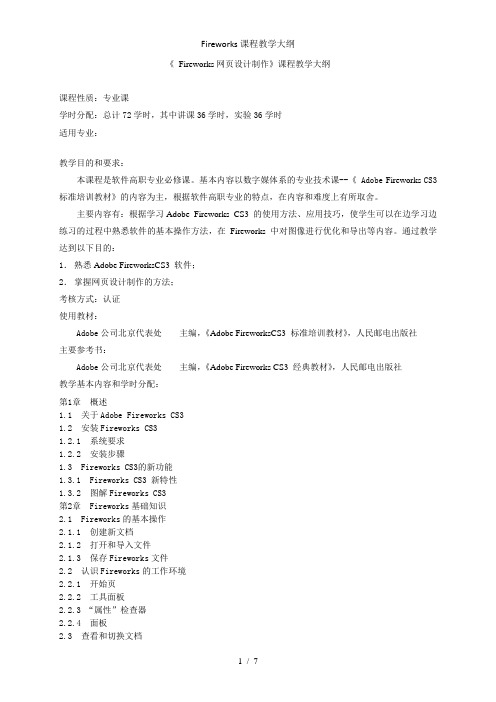
《Fireworks网页设计制作》课程教学大纲课程性质:专业课学时分配:总计72学时,其中讲课36学时,实验36学时适用专业:教学目的和要求:本课程是软件高职专业必修课。
基本内容以数字媒体系的专业技术课--《 Adobe Fireworks CS3 标准培训教材》的内容为主,根据软件高职专业的特点,在内容和难度上有所取舍。
主要内容有:根据学习Adobe Fireworks CS3 的使用方法、应用技巧,使学生可以在边学习边练习的过程中熟悉软件的基本操作方法,在Fireworks 中对图像进行优化和导出等内容。
通过教学达到以下目的:1.熟悉Adobe FireworksCS3 软件;2.掌握网页设计制作的方法;考核方式:认证使用教材:Adobe公司北京代表处主编,《Adobe FireworksCS3 标准培训教材》,人民邮电出版社主要参考书:Adobe公司北京代表处主编,《Adobe Fireworks CS3 经典教材》,人民邮电出版社教学基本内容和学时分配:第1章概述1.1 关于Adobe Fireworks CS31.2 安装Fireworks CS31.2.1 系统要求1.2.2 安装步骤1.3 Fireworks CS3的新功能1.3.1 Fireworks CS3 新特性1.3.2 图解Fireworks CS3第2章Fireworks基础知识2.1 Fireworks的基本操作2.1.1 创建新文档2.1.2 打开和导入文件2.1.3 保存Fireworks文件2.2 认识Fireworks的工作环境2.2.1 开始页2.2.2 工具面板2.2.3 “属性”检查器2.2.4 面板2.3 查看和切换文档2.4 画布的更改和设置2.5 操作的撤销和重复第3章图形设计及图像处理3.1 选择对象和修改对象3.1.1 选择对象3.1.2 选择像素3.1.3 编辑所选对象3.1.4 对所选对象和选区进行变形和扭曲处理3.1.5 组织对象3.2 位图的使用操作3.2.1 关于矢量图形3.2.2 关于位图图形3.2.3 位图工具的使用3.2.4 创建位图对象3.2.5 绘制、绘画和编辑位图对象3.2.6 修饰位图3.2.7 调整位图颜色和色调3.2.8 模糊和锐化位图3.2.9 向图像中添加杂点3.3 矢量对象的使用3.3.1 绘制矢量对象3.3.2 编辑路径3.4 使用文本3.4.1 输入文本3.4.2 将笔触、填充和滤镜效果应用到文本3.4.3 将文本附加到路径3.4.4 使文本变形3.4.5 将文本转换为路径3.4.6 导入文本3.4.7 检查拼写3.4.8 文本编辑器的使用3.5 颜色、笔触和填充的应用3.5.1 使用“工具”面板的“颜色”部分3.5.2 组织样本组和颜色模式3.5.3 使用颜色框和颜色弹出窗口3.5.4 使用笔触3.5.5 使用填充3.5.6 应用渐变和图案填充3.5.7 向笔触和填充中添加纹理第4章动态滤镜的使用4.1 应用动态滤镜4.1.1 应用斜角4.1.2 应用浮雕4.1.3 应用阴影和光晕4.1.4 Eye Candy 4000 LE动态滤镜的应用4.1.5 Alien Shin Splat LE动态滤镜的应用4.1.6 Photoshop动态效果的应用4.1.7 对组合对象应用滤镜4.2 编辑动态滤镜4.2.1 重新排列动态滤镜4.2.2 删除动态滤镜4.2.3 创建自定义动态滤镜4.2.4 将动态滤镜保存为命令第5章页面、层、蒙版和混合5.1 使用层5.1.1 具有层次结构的层5.1.2 对层的添加、删除和复制5.1.3 查看层内容5.1.4 组织层5.1.5 锁定层和对象5.1.6 显示和隐藏层及对象5.1.7 在“层”面板中合并对象5.1.8 共享层5.1.9 网页层5.1.10 使用Photoshop文件5.2 使用页面5.2.1 添加和删除页面5.2.2 编辑页面5.2.3 使用主页5.2.4 将页面导出为HTML5.2.5 将页面导出为图像文件5.3 用蒙版遮罩图像5.3.1 蒙版5.3.2 利用现有对象创建蒙版5.3.3 将文本用作蒙版5.3.4 使用“层”面板遮罩对象5.3.5 利用显示和隐藏掩盖对象5.3.6 组合对象以构成蒙版5.3.7 导入和导出Photoshop层蒙版5.3.8 编辑蒙版5.4 混合和透明度5.4.1 关于混合模式5.4.2 调整不透明度并应用混合模式第6章样式、元件和URL6.1 样式6.1.1 应用样式6.1.2 创建和删除样式6.1.3 编辑样式6.1.4 导出和导入样式6.1.5 使用默认样式6.1.6 使用其他对象的样式属性6.2 元件6.2.1 创建元件6.2.2 元件的编辑6.2.3 关于导入和导出元件6.3 URL6.3.1 使用页面6.3.2 将URL指定给网页对象6.3.3 创建URL库6.3.4 编辑URL6.3.5 绝对URL和相对URL的使用6.3.6 导入和导出URL第7章切片、变换图像和热点7.1 切片7.1.1 创建切片7.1.2 查看并显示切片和切片辅助线7.1.3 编辑切片7.2 使切片交互7.2.1 使切片具有简单的交互效果7.2.2 使用“行为”面板向切片添加交互效果7.3 将切片导出7.3.1 指定URL7.3.2 输入替换文本7.3.3 指定目标7.3.4 导出设置7.3.5 命名切片7.3.6 定义导出HTML表的方式7.4 使用热点和图像映射7.4.1 创建热点7.4.2 编辑热点7.4.3 用热点创建图像映射7.4.4 用热点创建变换图像7.4.5 在切片上使用热点第8章按钮和弹出菜单8.1 按钮元件8.1.1 按钮状态8.1.2 创建具有两种状态的简单按钮8.1.3 创建具有3种或4种状态的按钮8.1.4 使用斜角滤镜绘制按钮状态8.1.5 将Fireworks变换图像转换为按钮8.1.6 将按钮插入到文档中8.1.7 导入按钮元件8.1.8 编辑按钮元件8.2 创建导航栏8.3 创建弹出菜单8.3.1 关于弹出菜单编辑器8.3.2 创建基本弹出菜单8.3.3 创建弹出菜单内的子菜单8.3.4 设计弹出菜单的外观8.3.5 添加弹出菜单样式8.3.6 设置高级弹出菜单属性8.3.7 控制弹出菜单和子菜单的位置8.3.8 导出弹出菜单第9章创建动画9.1 创建动画9.1.1 用动画元件创建动画9.1.2 使用帧创建动画9.1.3 创建补间动画9.2 浏览动画9.3 导出动画9.3.1 设置动画循环9.3.2 优化动画9.3.3 动画导出格式9.4 编辑现有动画9.5 将多个文件用作一个动画第10章优化和导出10.1 优化10.2 图像的优化10.2.1 使用“导出向导”优化图像10.2.2 在工作区中优化图像10.3 从 Fireworks导出10.4 以电子邮件附件的方式发送Fireworks文档10.5 “文件管理”按钮的使用第11章使重复性任务自动执行11.1 查找和替换11.2 批处理11.3 扩展Fireworks CS311.3.1 使用Macromedia功能扩展管理器11.3.2 使用“历史记录”面板撰写脚本第12章创建幻灯片12.1 创建幻灯片命令12.2 创建或编辑幻灯片放映12.3 幻灯片放映属性12.3.1 “相册簿属性”面板12.3.2 “相册属性”面板12.3.3 “题注”面板12.3.4 “滤镜”面板12.3.5 “幻灯片放映属性”面板12.3.6 “导出选项”面板12.4 创建自定义Fireworks相册播放器对节点的定义第13章首选参数和快捷键13.1 设置首选参数13.1.1 常规13.1.2 编辑首选参数13.1.3 启动并编辑首选参数13.1.4 文件夹首选参数13.1.5 Photoshop“导入”首选参数13.1.6 恢复首选参数13.2 更改快捷键设置13.2.1 创建自定义和辅助快捷键13.2.2 对自定义快捷键和自定义快捷键设置进行删除13.2.3 创建当前快捷键设置的参考表13.3 使用配置文件重新安装Fireworks第14章在Fireworks中应用其他程序14.1 与Dreamweaver一起使用14.1.1 在Dreamweaver文件中放置Fireworks图像14.1.2 将Fireworks HTML代码放入Dreamweaver14.1.3 在Dreamweaver中编辑Fireworks文件14.1.4 对Dreamweaver中的Fireworks图像和动画进行优化14.1.5 设置“启动并编辑”选项14.2 与Flash一起使用14.2.1 将Fireworks图形放入Flash14.3 与Photoshop一起使用14.3.1 将Photoshop图形放入Fireworks中14.3.2 使用Photoshop滤镜和插件14.3.3 将Fireworks图形放入Photoshop中14.4 与Illustrator一起使用14.5 与HTML编辑器一起使用14.6 Adobe Bridge14.7 对Internet应用程序布局的Flex集成本课程是理论性与实践性并重的课程,每节内容除附适当的思考习题外,还配备了基本的上机实验。
Dreamweaver-Flash-Fireworks网页制作培训教程第9课

9.1.2 典型案例——编写简单网页
操作思路:
(1)在代码视图中修改<title>和</title>之间的 文本,设置浏览器标题栏中的内容。 (2)在<body>和</body>之间添加表格、行、 单元格、段落、换行、项目列表、项目内容标 签,并输入对应的内容。 (3)在表格标签中设置表格的宽度、边框和对 齐方式。
9.1 认识Dreamweaver
9.1.1 知识讲解 9.1.2 典型案例——编写简单网页
Dreamweaver 8,Flash 8,Fireworks 8网页制作培训教程
9.1.1 知识讲解
本节将介绍Dreamweaver的工作环境、 网页基础语言HTML及网站中主页、网页 间的联系。
Dreamweaver 8,Flash 8,Fireworks 8网页制作培训教程
9.1 认识Dreamweaver
Dreamweaver是一款网页编辑软件,可 将图像、动画等各种素材有机地整合在同 一网页中,通过超链接实现网页间的相互 切换。
Dreamweaver 8,Flash 8,Fireworks 8网页制作培训教程
Dreamweaver 8,Flash 8,Fireworks 8网页制作培训教程
9.2.1 知识讲解
1. 认识【文件】面板 2. 建立站点 3. 管理站点文件
Dreamweaver 8,Flash 8,Fireworks 8网页制作培训教程
1. 认识【文件】面板
选择【窗口】→【文件】命令或按【F8】 键,打开【文件】面板,如下图所示。
Dreamweaver 8,Flash 8,Fireworks 8网页制作培训教程
3. 管理站点文件
《Fireworks应用》课件
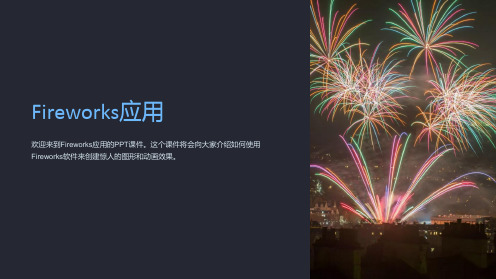
添加文本
在Fireworks中,您可以添加文本内容,并且可以对文本进行格式化,例如修改字体、颜色和大小等。 另外,还可以为文本添加描边、阴影等效果。
添加和编辑图像
添加图像
通过导入、拖放等方式添加图 像。
调整图像大小和位置
可以为图像设置大小和位置, 以便更好地集成到设计中。
图像编辑工具
提供裁剪、旋转、矫正等多种 图像编辑功能,确保图像符合 您的设计要求。
图像滤镜效果
通过应用各种滤镜,例如模糊、锐化、马赛克、变形等,可以为图像添加各种有趣和独特的视觉效果。
添加和编辑图层
通过添加图层,可以更好地管理设计元素,例如文本、图像、形状等。通过 调整图层属性,例如透明度、填充、边框等,可以更好地控制设计元素的外 观和信息。
制作按钮和动画
通过各种工具和技巧,您可以制作出各种按钮、标志、图标和动画效果。例如,您可以通过组合形状和 动画来创建下拉菜单或轮播图。
Fireworks应用
欢迎来到Fireworks应用的PPT课件。这个课件将会向大家介绍如何使用 Fireworks软件来创建惊人的图形和动画效果。
Fireworks软件简介
Fireworks是一款专为网页开发和创意设计制作的图像编辑软件,其功能强大 而且易于上手。通过这个课件,您将掌握Fireworks的基本操作和技巧,学会 制作精美的Web图形。
导出PPT
在完成设计工作后,您可以将Fireworks作品输出到PPT文件中,方便与他人进行分享和展示。
常见问题解答
1 如何复制图层?
可以通过选中图层,然后按Ctrl/Cmd+C和Ctrl/Cmd+V来复制和粘贴图层。
2 如何添加多个图像?
可以通过拖放方式将多个图像添加到Fireworks中,也可以通过导入功能来添加。
第2篇第9~13章 Fireworks的基本操作PPT课件
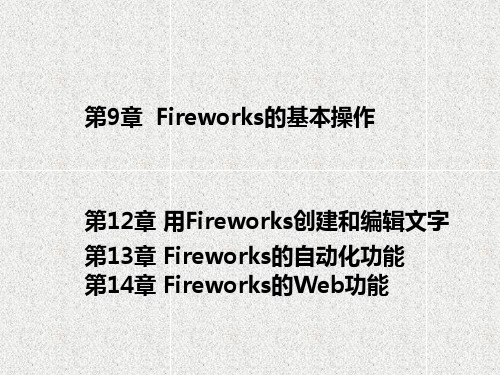
11.1 绘制矢量对象
1、绘制规则路径
– “直线工具”(Line) – “矩形工具”(Rectangle) – “圆角矩形工具”(Rounded Rectangle) – “椭圆工具”(Ellipse)
– “多边形工具”(Polygon) 2、绘制自由路径
– “钢笔工具”(Pen) – “矢量路径工具”(Vector Path)
• 用数值控制变形
– “修改”|“变形”|“数值变形” ( Numeric Transform )
9.6.3 组织对象
• 组合与解除组合:将多个对象组合起来作为一个对象
处理
– 组合:“修改”|“组合” (Group) – 解除组合:“修改”|“解除的排列
1、 选择规则形状区域
– 矩形工具(Marquee tool) – 椭圆形工具(Over Marquee tool)
2、选择不规则形状区域
– 套索工具(Lasso tool) – 多边形工具(Polygon Lasso Tool)
3、选择相似色彩区域
– “魔术棒”工具(Magic Wand Tool)
每个滤镜的设置窗口均不相同,但在调整各个参 数时,均可立即看到“预览”效果。 【例10-2】在一个心形图形上应用斜面处理
10-2制作方法
• 用钢笔画一半心性曲线,克隆一次,水平
翻转一次。
• 选择两个后组合并平面化所选(成为位图) • 用橡皮擦除多余部分 • 用油漆桶对其填充红色 • 使用滤镜-eye candy/bevel boss
– Eye Candy 滤镜又名眼睛糖果/ Bevel Boss (浮雕滤镜),它可以生成各式的斜面与雕刻 外型,并能把之变成浮雕效果。
第2篇 第11章 用Fireworks制作和处理矢量图
fireworks讲义

Fireworks及综合课讲义第一讲基本操作 (1)第一节:基本概念 (1)第二节实例演示 (2)第二讲切片,行为,按钮 (4)第一节切片,切片行为 (4)第三讲综合课 (11)第一节:站点的管理与上传 (11)第二节:知识点复习 (11)第一讲基本操作第一节:基本概念一、 fireworks概述Fireworks是一个专业化的Web图象设计程序。
它是第一个专门针对web而开发的图象设计软件,使用它,既可以编辑web图象,又可以编辑web动画,它的一个很大优势就在于它将位图处理和矢量处理功能合二为一。
换句话说,它既是一个优秀的位图图象处理程序,又是一个矢量图象处理程序。
这使得它的应用更加广泛。
与photo shop相比,安装文件小,只有25M,携带方便。
二、 fireworks功能1、设计制作并美化页面2、制作动态效果3、优化网页图片三、 工作环境在介绍了fireworks的功能后,我们来看一个它的工作环境。
1、工具栏:工具栏位于工作界面的左侧,其中包括了6组工具,分别为:选择,位图,矢量,网页、颜色和视图工具,其中每一组工具中,又包含了几种不同的工具。
2、属性面板:位于工作界面的底部,在我们编辑不同的对象时,属性面板的内容会随着编辑对象的不同而发生变化。
例如:当我们在工具栏中选取了线条工具时,属性面板上就会显示线条工具的各项参数,方便我们进行设定。
当我们选文字工具时,属性面板显示的是文字的各项参数。
文字属性面板图13、浮动面板;fireworks中包含了大量的浮动面板,每个浮动面板都有其独特的作用。
Optimize优化面板,layer层面板,assets资源面板,历史记录面板,frame帧面板等。
四、 文档操作1、新建:宽,高,分辨率,画布颜色2、更改画布大小颜色和图像:选中箭头工具,在属性面板上可以设置。
3、保存:产生PNG格式的源文件。
导出格式:默认为gif格式。
Gif格式图象最多包含256色。
fireworks教案

动画的制作导入:GIF动画的实现,是由逐张图画在不同的时间段快速地显示出来,由于人眼有0.1秒的视觉暂留,所以图像看上去就像是动了起来。
而每一张图画就叫作“帧”,它是组成动画的基本单位。
GIF图形动画为网页增添许多活泼生动、复杂多变的图形元素,因此GIF动画在网页制作中被广泛应用,甚至大家喜欢的QQ动态表情大多也是Gif动画呢。
教学重点:1、动画制作的初步学习技巧。
2、简单的制作动画。
正文内容:Fireworks正是制作GIF动画很好的工具,这一部分我们看看Fireworks MX 2004在动画制作方面的特色。
1、制作GIF动画我们先来做一个简单的五帧动画例子。
在工作区上随意画上五个对象,按住Shift键选中所有对象,如图6—01。
图6—01然后点击菜单栏上的“窗口—帧”命令来启动“帧”面板,如图6—02图6—02点击“帧”面板右下角的“分配到帧” 按钮,在“帧”面板上会自动生成一个五帧的动画。
这样,一个简单的动画就制作完成了。
而这动画一至五帧的对象是按照对象建立的先后顺序生成的。
完成后动画效果如图6—03。
图6—03点击“帧”面板右下角的“添加” 或“删除” 按钮,可以添加或删除被选中的帧。
而在“帧”面板左下角的“循环” 按钮可以设置动画的播放次数,如图6—04,当前所选择的是“永久”循环播放。
图6—042、“帧”面板的使用在Fireworks中GIF动画的制作离不开对“帧”面板的操作,因此学会对“帧”面板的使用非常重要。
帧的重命名:在“帧”面板上双击帧的名称,即可为该帧重命名,如图6—05。
图6—05帧的延迟时间:在每一帧名称的右边都有一个“7”字。
这些数字表示各帧的延迟时间,这里的“7”表示该帧的延迟时间是0.07秒。
双击该处即可重新设置帧的延迟时间,如图6—06。
图6—06添加帧:点击“帧和历史记录”组合面板右上角的下拉菜单,如图6—07。
图6—07选择“添加帧”可以为当前的动画添加新帧,如图6—08。
最新用菜单制作动画-Fireworks教案

5、全选所有图形对象,用插入--转换成元件--选择图形,克隆两个图形元件,这样在层面板中就有了三个一样的图形元件,选中第1和第3个图形元件,设置透明度为100%,即全部可见。选中第2个,设置透明度为0,即不可见。
图1-1大学生月生活费分布
2、价格“适中化”
教学
内容
用菜单制作动画
课时
2
课型
理论+实践
教学
目标
用菜单制作动画
教学
方法
实践教学法
案例教学法
作业
布置
发光体
分析
总结
用菜单制作动画
教
学
过程Βιβλιοθήκη 因为是连锁店,老板的“野心”是开到便利店那样随处可见。所以办了积分卡,方便女孩子到任何一家“漂亮女生”购物,以求便宜再便宜。
1、新建一个200*150底色为黑色的文件,先制作基本图形:画一个正圆,无笔触,填充白色,设置发光效果,宽度为9,柔化度23,透明度100%。
培养动手能力□学一门手艺□打发时间□兴趣爱好□2、再画一个同心圆,填充为无,笔触为基本,类型为柔化圆形,颜色为深紫色,层透明度为28%--制作光圈。
手工艺品,它运用不同的材料,通过不同的方式,经过自己亲手动手制作。看着自己亲自完成的作品时,感觉很不同哦。不论是01年的丝带编织风铃,02年的管织幸运星,03年的十字绣,04年的星座手链,还是今年风靡一时的针织围巾等这些手工艺品都是陪伴女生长大的象征。为此,这些多样化的作品制作对我们这一创业项目的今后的操作具有很大的启发作用。3、克隆上面的2中的同心圆,设置笔触为喷枪,尺寸为200,颜色为淡紫色,透明度为75%,放于所有图形的最后---制作光晕。
- 1、下载文档前请自行甄别文档内容的完整性,平台不提供额外的编辑、内容补充、找答案等附加服务。
- 2、"仅部分预览"的文档,不可在线预览部分如存在完整性等问题,可反馈申请退款(可完整预览的文档不适用该条件!)。
- 3、如文档侵犯您的权益,请联系客服反馈,我们会尽快为您处理(人工客服工作时间:9:00-18:30)。
9.1.2 设置帧率和背景色
(1)执行“修改”菜单里的“文档”命令来打开文档属性对话 框,从而可以设定帧率和背景色。如图所示。
(2)在“帧频”文本框中,可以输入每秒钟动画要播放的帧数。 通常,对于大多数在计算机上显示的动画来说,尤其是对通过网络传 输的动画来说,帧率设在8~24fp/s之间为宜。
(3)在“背景颜色”下拉框中,选择动画的背景颜色。 在设定后帧率和背景色之后,就可放心地动手制作Flash动画了。
下面以一个实例来说明如何制作逐帧动画。这个实例是制作一个转动 的钟,其时针和分针会一直不停地转动,且当分针转过一周后,时针 才会转动一格。效果图如所示。
该实例制作的基本步骤如下:
(1)执行“文件”菜单里的“新建”命令,在弹出的对话框中,类型选 择为Flash文件(ActionScript 2.0)或Flash文件(ActionScript 3.0), 然后单击“确定”按钮。
(14)在图层2的第60帧上单击鼠标右键,选择“插入帧”,设置动画延 续到第60帧。
(15)重复以上3步,直到第360帧结束。
这样就完成了如此规模庞大的逐帧动画,如图所示。
9.3 运动渐变动画
渐变动画不同于逐帧动画,它需要创建两个不同性质特征的关键 帧,而不用每帧的设计。渐变动画两个关键帧之间的帧由Flash自动 创建。
9.2 逐帧动画
动画的制作实际上就是改变连续帧的内容的过程。在逐帧动画中,需 要在每一帧上创建一个不同的画面,连续的帧组合成连续变化的动画。 利用这种方法制作动画,工作量非常大,如果要制作的动画比较长, 那就需要更多的关键帧,需要投入相当大的精力和时间。不过这种方 法制作出来的动画效果却非常好,因为是对每一帧都进行绘制,所以 动画变化的过程非常准确、真实。
实例2:简单的缩放动画
渐变动画有两种类型: 运动渐变(或称为传统补间):使实例、群组或文字产生位置移动,
大小比例缩放,图像旋转等运动; 外形渐变:使图形形状发生变化,从一个图形过渡到另一个图形。
Flash在这两种渐变中都会自动生成中间的过渡帧。
9.3.1 传统补间动画的创建
传统补间是针对同一层上的单一事例,群组和文本而言的。只有这 些物体才能产生运动渐变,分离的图形不能产生渐变运动,除非将 它转换成符号或者群组。
(5)单击“插入层”图标,新建图层2。
(6)在图层2上,绘制一个时针,如图左图所示。按F8键将其转换为一 个“图形”类型的图形元件,命名为“时针”
(7)单击“插入层”图标,新建图层3。在图层3上,绘制一个分针,如 图右图所示。按F8键将其转换为一个“图形”类型的图形元件,命名 为“分针”。进行完以上步骤,就得到了第一帧的画面。
第9章 基础动画的制作
本章重点 本章将重点介绍Flash动画的制作方法,具体包括如何制作逐帧
动画、渐变动画(包括动画渐变和外形渐变)、色彩动画、遮罩动画、 补间动画和反向动画,以及在动画制作完成后如何利用属性面板和动 画编辑器有效地编辑修改动画、复制粘贴动画、利用动画预设面板以 达到预期的效果。
学习目的 通过本章的学习,您可以:
(11)在其后的各帧上,重复以上两步,直到进入第30帧。选择第1到30 帧,单击鼠标右键,选择复制帧,然后依次复制到31,61帧,一直到 第360帧结束。这样,分针的逐帧动画就做完了。
(12)在图层2的第31帧上,单击鼠标右键,选择“插入关键帧”。
(13)执行“窗口”|“变形”命令,打开“变形”对话框,在倾斜一项后 面的文本框中输入旋转的精确角度30。
(2)执行“插入”菜单里的“新建元件”命令,或者按下Ctrl+F8键, 新建一个“影片剪辑”类型的图形元件,命名为“钟”,如图所示。
(3)单击“确定”按钮,进入“钟”图形元件的编辑状态,在图层1上 绘制一个钟的外形,如图所示。
(4)在第360帧处单击鼠标右键,选择“插入帧”(或者按快捷键F5 键),设置动画延续到第360帧。
制作传统补间动画的基本原则是在两个关键帧分别定义图像的不同 的性质特征,如位置的移动,大小比例的变化、旋转等,并在两个 关键帧之间建立渐变关系。
下面用3个实例来具体介绍传统补间动画的制作。
实例1:简单的位移动画
(1)新建一个Flash文件。
(2)在当前层上选取一帧,按F6键创建起点关键帧。在起点关键帧处, 选择椭圆工具,在场景里绘制一个正圆。执行“修改”|“转换成元件” 命令,将其转换为一个图形元件,如左图所示。
(8)在图层2的第30帧上单击鼠标右键,选择“插入帧”(或者按快捷 键F5键),设置动画延续到第30帧。
(9)在图层3的第二帧上单击鼠标右键,选择“插入关键帧”(或者按 快捷键F6键)。
(10)执行“窗口”菜单里的“变形”命令,打开“变形”对话框,在旋 转一项后面的文本框可以输入旋转的精确角度12。
了解Flash动画的原理。 掌握Flash动画的前期准备工作。 了解逐帧动画的原理,掌握其制作方法。 掌握渐变动画的制作方法。 掌握色彩动画的制作方法和特殊技巧。 掌握遮罩动画的制作技巧。 掌握补间动画和反向运动的制作技巧。 掌握Flash动画后期的编辑,以及动画编辑器的使用方法。
9.1 制作Flash动画前的准备工作
9.1.1 Flash动画的原理
Flash动画是将一组画面快速地呈现在人的眼前,给人的视觉造成连 续变化效果。它是以时间轴为基础的动画,由先后排列的一系列帧组成。 由于这组画面在相邻帧之间有较小的变化(包括方向、位置、大小、形 状等变化),所以会形成动态效果。
帧是在动画最小时间里出现的画面。帧的多少与动画播放的时间有 关系,这就是帧率,单位是择一帧,采用上一步同样的方法,建立一 个终点关键帧。打开“库”面板,将刚建立的图形元件拖入到场景中 (位置与前面不同),同时删除原来的图形。
(4)在两关键帧之间的帧上单击鼠标右键,选择“创建传统补间”命令, 两帧之间出现了由起点关键帧指向终点关键帧的箭头,表明已经建立 了运动渐变关系,效果如图所示。
